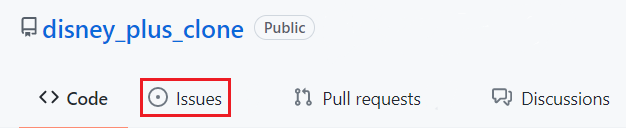1. Issue 생성하기 Github 저장소에서 생성한 disney_plus_clone 시작 화면에서 Issues를 선택합니다. New issue 버튼을 눌러서 새로운 이슈를 생성합니다. Title에 "스토리북에 공통 이미지 컴포넌트 추가"라고 작성하고 Assignees에 코드를 작성할 사람을 선택한 후 Submit new issue 버튼을 클릭합니다. 2. branch 생성하기 VS Code 터미널을 실행한 후 아래의 코드를 작성하여 새로운 branch를 생성합니다. git checkout -b feat/4 왼쪽 하단에서 현재 branch가 feat/4인지 확인합니다. 3. 스토리북에 공통 이미지 컴포넌트 추가 coponents 폴더 안에 shared 폴더를 생성한 후 StillImage.stories..